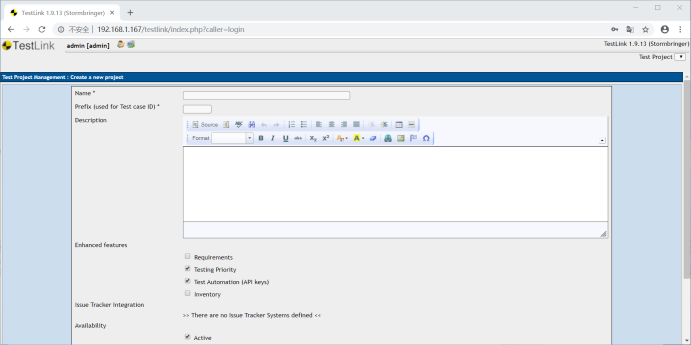一、搭建测试环境
软件环境:(PHP项目)
PHP5.4+Apache(httpd2.4)+mysql5.7
二、安装
①挂载:
1.把iso的镜像文件放到虚拟机linux的CD/ROM
(在右下角(网络适配器/桥接模式)旁有个光盘,点击连接,之后页面出现一个光盘)
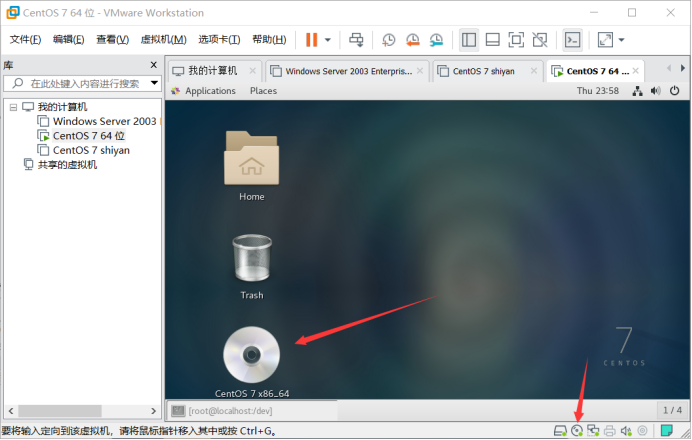
2.使用挂载命令,把CD/ROM设备里面的文件挂载到/mnt目录: mount /dev/cdrom /mnt
(出现mounting read-only说明安装成功)

3.进入/mnt/Packages目录: (这里的P是大写的)
cd /mnt/Packages

安装Apache(http2.4)
①安装apache的httpd的包(一般前面是版本号的才是所要安装的安装包,是英文的一般是依赖包)
如输入:rpm -ivh httpd (按两下Tab键)
看到:
httpd-2.4.6-67.el7.centos.x86_64.rpm (要下载的)
httpcomponents-core-4.2.4-6.el7.noarch.rpm(不是这个)
httpcomponents-client-4.2.5-5.el7_0.noarch.rpm (不是这个)

②输入安装:
rpm -ivh httpd-2.4.6-67.el7.centos.x86_64.rpm

发现需要四个依赖包(一般前面有lib的,后面才是包名,如:libaprutil(aprutil才是包名))
(一般看到不认识或者不知道的包百度一下)
1.安装依赖包1:
rpm -ivh mailcap-2.1.41-2.el7.noarch.rpm

2.安装依赖包2:
rpm -ivh apr-1.4.8-3.el7.x86_64.rpm

3.安装依赖包3:
rpm -ivh apr-util-1.5.2-6.el7.x86_64.rpm

4.安装依赖包4:
rpm -ivh httpd-tools-2.4.6-67.el7.centos.x86_64.rpm

5.再次安装apache的httpd的包:
rpm -ivh httpd-2.4.6-67.el7.centos.x86_64.rpm

③启动apache的服务:
systemctl start httpd.service
(apache默认的项目路径是:/var/www/html)

④关闭防火墙:
Systemctl stop firewalld.service

⑤apache默认的端口号是:80 (在访问时可省略)
⑥在网页中输入:http://192.168.1.167或192.168.1.167
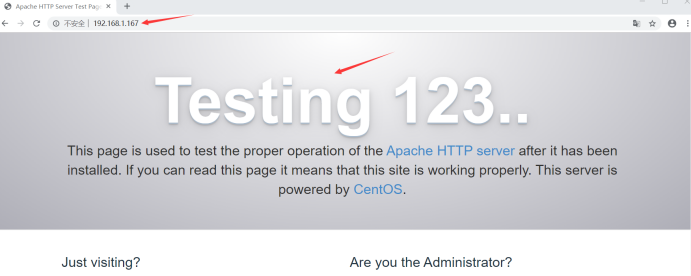
安装PHP5.4的包
①输入安装:rpm -ivh php-5.4.16-42.el7.x86_64.rpm
发现需要两个依赖包
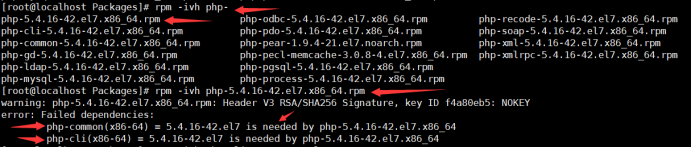
1.安装依赖包1:
rpm -ivh php-common-5.4.16-42.el7.x86_64.rpm

发现要先安装libzip包:
rpm -ivh libzip-0.10.1-8.el7.x86_64.rpm

再安装依赖包1:
rpm -ivh php-common-5.4.16-42.el7.x86_64.rpm

2.安装依赖包2:
rpm -ivh php-cli-5.4.16-42.el7.x86_64.rpm

②再安装php5.4的包:
rpm -ivh php-5.4.16-42.el7.x86_64.rpm

安装mysql(已装,在前一章)
配置PHP的项目
①上传testlink项目包到/var/www/html
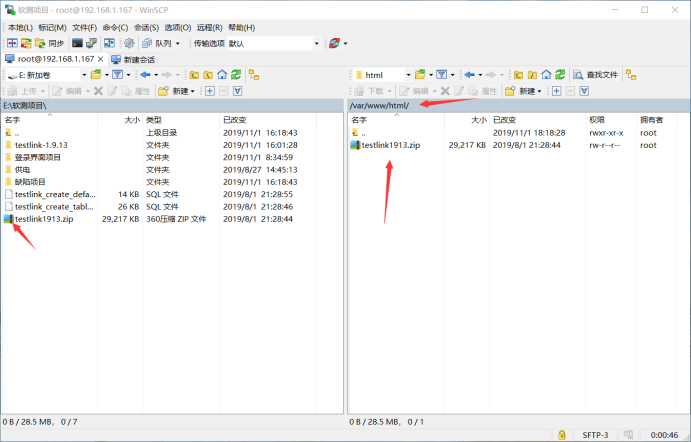
②解压并重命名(在/var/www/html路径下)
解压:unzip testlink1913.zip
重命名:mv testlink1913.zip testlink

③启动apache、mysql的服务、关闭防火墙
- 启动apache: systemctl start httpd.service
- mysql的服务: systemctl start mysqld.service
- 关闭防火墙: systemctl stop firewalld.service

④重启apache: systemctl restart httpd.service
在浏览器中访问项目:http://192.168.1.167:80/testlink


1.点击New installation
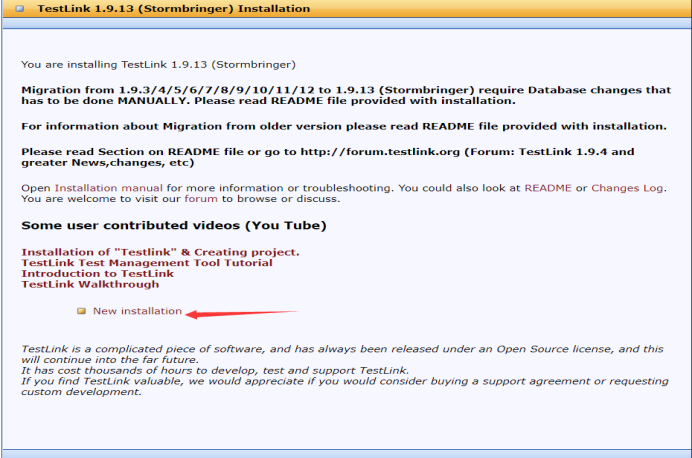
2.勾住>点击Continue
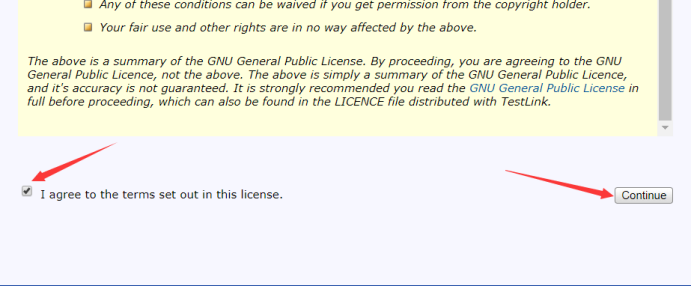
3.这几处应是OK才成功
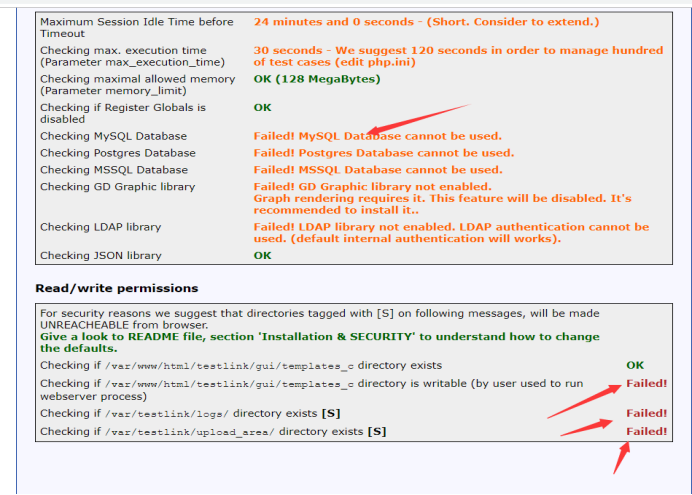
⑤错误处

处理错误处:
把testlink包的权限设置成777(在/var/www/html目录下的testlink)
chmod -R 777 testlink

⑥错误处

处理错误处:
1.在/var目录下新建testlink文件夹
mkdir testlink

2.并在testlink文件夹下新建logs和upload_area文件夹
mkdir logs upload_area

3.并给testlink文件夹赋予777权限
chmod -R 777 testlink

⑦禁用linux的安装子系统selinux
1.输入:vi /etc/sysconfig/selinux
把SELINUX=enforcing 改成SELINUX=disabled

2.重启linux :reboot
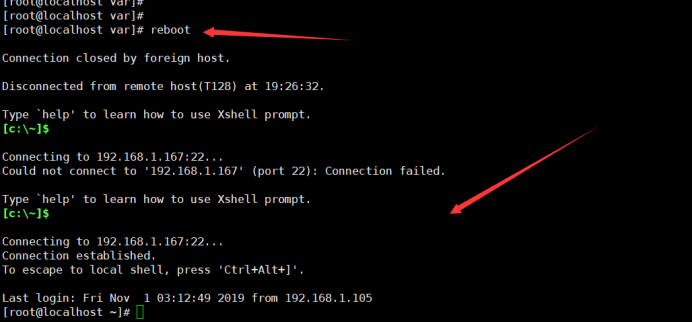
重启后再次启动apache、mysql的服务、关闭防火墙
启动apache: systemctl start httpd.service
mysql的服务: systemctl start mysqld.service
关闭防火墙: systemctl stop firewalld.service

⑧错误处
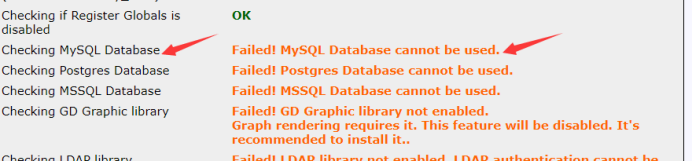
处理错误处:
1.重启后要重新挂载:mount /dev/cdrom /mnt

2.进入/mnt/Packages目录,查看: ll
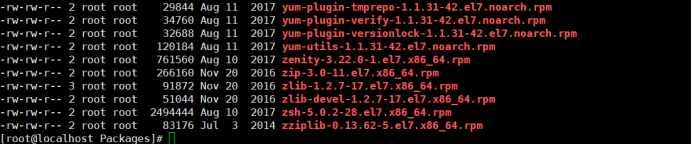
3.安装php-mysql的扩展包
rpm -ivh php-mysql-5.4.16-42.el7.x86_64.rpm

发现需要两个依赖包
1.安装依赖包1:(在/mnt/Packages目录下):
rpm -ivh php-pdo-5.4.16-42.el7.x86_64.rpm

2.安装依赖包2:(在/opt/soft目录下):
rpm-ivh mysql-community-libs-compat-5.7.27-1.el7.x86_64.rpm

3.再安装php-mysql扩展包:(要在/mnt/Packages目录下)

⑨重启apache和mysql的服务
1.重启apache: systemctl restart httpd.service
2.重启mysql的服务: systemctl restart mysqld.service

⑩错误处
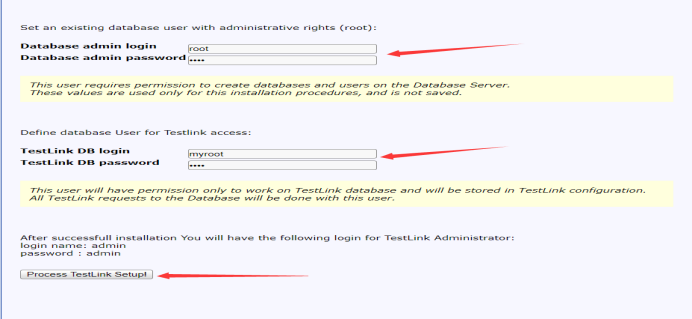
处理错误处:
1.输入后点击Process Testlink Setup
(在第一处填虚拟机里的mysql用户和密码、在第二处填设置远程连接的mysql用户和密码)
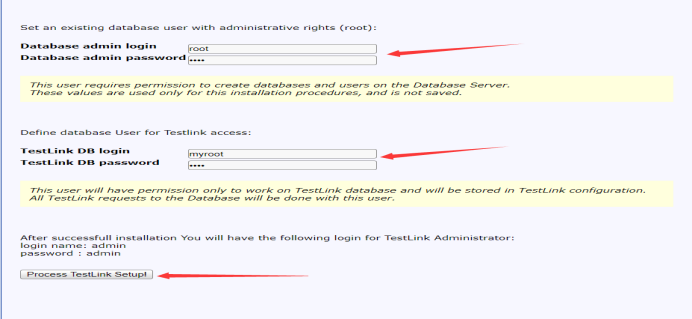
2.看到错误

3.解决
需要替换掉默认的两个 .sql文件
(路径:在/var/www/html/testlink/install/sql/mysql)
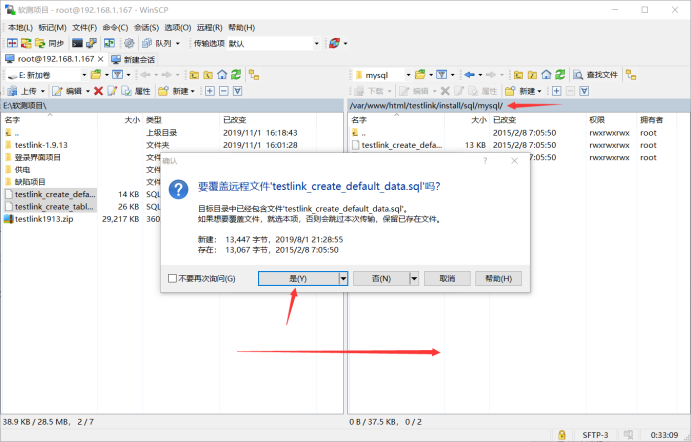
⑪刷新,继续安装
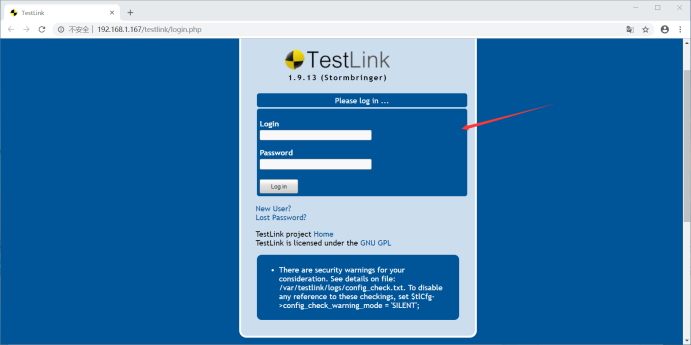
⑫输入用户名: admin
输入密码: admin
登录成功